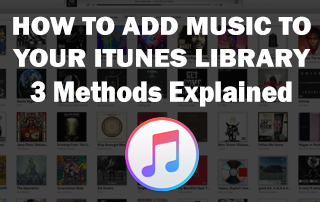
ta strona zawiera linki partnerskie, w których TROYPOINT może otrzymać prowizję bez dodatkowych kosztów dla Ciebie. Wiele razy otrzymasz zniżkę ze względu na specjalne ustalenia dla naszych gości. Nigdy nie będę promować czegoś, czego osobiście nie używam lub nie polecam. Zakupy za pośrednictwem moich linków bezpośrednio wspierają TROYPOINT, który utrzymuje zawartość i narzędzia. Dziękuję!,
istnieje wiele sposobów dodawania muzyki do biblioteki iTunes. To jest coś, czego ludzie mogą nie wiedzieć. Poniżej znajdują się trzy różne metody, które możesz wybrać.
kup muzykę ze sklepu iTunes
 najprostszym sposobem dodawania muzyki do biblioteki jest zakup muzyki bezpośrednio z iTunes. Może to być również najdroższy sposób, w zależności od tego, ile piosenek kupujesz każdego miesiąca. Ale niektórzy ludzie lubią mieć własną muzykę, więc jest to jedna z dostępnych opcji.,
najprostszym sposobem dodawania muzyki do biblioteki jest zakup muzyki bezpośrednio z iTunes. Może to być również najdroższy sposób, w zależności od tego, ile piosenek kupujesz każdego miesiąca. Ale niektórzy ludzie lubią mieć własną muzykę, więc jest to jedna z dostępnych opcji.,

iOS:
- Otwórz aplikację iTunes Store.
- przejrzyj muzykę na karcie Muzyka lub dotknij karty Szukaj i wyszukaj konkretną muzykę, którą chcesz kupić.
- Dotknij ceny utworu/albumu, który zamierzasz kupić, i połóż palec na czujniku Touch/Face ID lub wpisz hasło Apple ID, aby autoryzować zakup.
- zakupione przedmioty będą teraz w bibliotece iTunes.
Mac/PC:
- Otwórz aplikację iTunes.,
- kliknij kartę sklep na górze-środku okna.
- Przeglądaj muzykę lub użyj paska wyszukiwania, aby wyszukać określoną muzykę.
- kliknij na muzykę, którą chcesz kupić i kliknij Kup. Autoryzuj płatność za pomocą hasła Apple ID lub Touch ID.
- zakupione przedmioty będą teraz w bibliotece iTunes.
Po zakupie muzyki za pośrednictwem iTunes muzyka będzie dostępna na wszystkich urządzeniach iCloud, takich jak iPady, iPhone ' y, iPod Touch i komputery.,
Zapisz Się Do Apple Music
 Apple oferuje również usługę muzyczną podobną do Spotify Premium lub Google Play Music, w której możesz słuchać dowolnej piosenki w swojej bibliotece za $9.99 miesięcznie, w standardowej cenie. Jest to prawdopodobnie najlepsza opcja na tej liście, ponieważ możesz słuchać dowolnej piosenki z 45 milionów, które mają, kiedykolwiek i gdziekolwiek chcesz. Apple Music daje również możliwość pobierania muzyki do słuchania w trybie offline, o ile nadal płacisz za subskrypcję. Oto kroki, które musisz wykonać, aby zarejestrować się i zacząć słuchać i pobierać muzykę.,
Apple oferuje również usługę muzyczną podobną do Spotify Premium lub Google Play Music, w której możesz słuchać dowolnej piosenki w swojej bibliotece za $9.99 miesięcznie, w standardowej cenie. Jest to prawdopodobnie najlepsza opcja na tej liście, ponieważ możesz słuchać dowolnej piosenki z 45 milionów, które mają, kiedykolwiek i gdziekolwiek chcesz. Apple Music daje również możliwość pobierania muzyki do słuchania w trybie offline, o ile nadal płacisz za subskrypcję. Oto kroki, które musisz wykonać, aby zarejestrować się i zacząć słuchać i pobierać muzykę.,
iOS:
- Dołącz do Apple Music. Oto metody, których możesz użyć do tego:
- Metoda 1: Otwórz aplikację Ustawienia i dotknij muzyki. Dotknij Dołącz do Apple Music. Następnie przeniesie Cię do aplikacji Muzyka, gdzie możesz stuknąć Wybierz swój Plan. Dostępne są trzy opcje cenowe. Stuknij plan odpowiedni dla Ciebie, a następnie Autoryzuj płatność za pomocą identyfikatora Touch/Face ID lub hasła Apple ID. Spowoduje to rozpoczęcie miesięcznej subskrypcji usługi Apple Music.,
- Metoda 2: zamiast przeglądać aplikację Ustawienia, otwórz aplikację Muzyka i dotknij karty dla Ciebie u dołu ekranu. Spowoduje to przejście do ekranu, na którym możesz stuknąć opcję Wybierz Plan i wykonać pozostałe kroki z góry.
- Metoda 3: Użyj przeglądarki internetowej na urządzeniu takim jak Safari, aby przejść do Apple.com. na stronie głównej w lewym górnym rogu pojawią się dwie poziome linie, które możesz stuknąć, aby otworzyć rozwijane menu. Z tego rozwijanego menu wybierz opcję muzyka, która przeniesie Cię do strony informacyjnej o Apple Music. Aby się zarejestrować, dotknij przycisku bezpłatna wersja próbna., Spowoduje to przejście do aplikacji Muzyka, w której możesz stuknąć przycisk Wybierz Plan i wykonać powyższe kroki.
- Po zapisaniu się do subskrypcji będziesz mieć dostęp do wszystkich utworów w Bibliotece Apple Music. Cała biblioteka Apple Music nie zostanie pobrana na urządzenie, ponieważ zajęłoby to śmieszną ilość miejsca, ale będziesz mógł przesyłać strumieniowo je przez WiFi lub dane komórkowe., Teraz będziesz mieć dostęp do Apple Music ze wszystkich innych urządzeń iCloud, takich jak iPady, iPhone ' y, iPod Touch i komputery.
- teraz możesz dodawać muzykę do biblioteki iTunes z Apple Music, dotykając ikony plusa obok utworów, albumów lub playlist, które chcesz dodać. Spowoduje to pobranie utworu na urządzenie, chyba że stukniesz opcję Pobierz automatycznie przy pierwszym dodaniu utworu do biblioteki. Spowoduje to, że reszta muzyki dodanej do biblioteki będzie automatycznie pobierana, dopóki nie wyłączysz tego ustawienia.,
- Jeśli nie włączyłeś ustawienia pobierania automatycznie od początku i chcesz pobrać muzykę na swoje urządzenie, po prostu przejdź do utworu, albumu lub listy odtwarzania, którą chcesz pobrać, i dotknij ikony chmury.
- teraz będziesz mógł słuchać tej muzyki w trybie offline na tym urządzeniu.
Mac/PC:
- Dołącz do Apple Music. Oto metody, których możesz użyć do tego:
- Metoda 1: Otwórz aplikację iTunes i upewnij się, że jesteś w sekcji Muzyka z menu rozwijanego w lewym górnym rogu okna., Następnie kliknij kartę dla Ciebie, Przeglądaj lub Radio w górnej części okna. W górnej części okna powinien znajdować się baner reklamujący bezpłatną wersję próbną Apple Music. Jeśli tak nie jest, musisz kliknąć kartę sklep w górnej części ekranu i przewiń do dołu strony, gdzie będzie mały nagłówek z napisem Apple Music, a poniżej pojawi się przycisk z napisem 3-miesięczny okres próbny, który musisz kliknąć. Kliknięcie jednej z tych rzeczy otworzy mniejsze okno z napisem Wybierz Plan., Stamtąd będziesz mógł przejrzeć różne opcje planów subskrypcji Apple Music. Kliknij odpowiednią opcję, a następnie kliknij Dołącz do Apple Music i autoryzuj płatność za pomocą hasła Apple ID lub Touch ID.
- Metoda 2: Użyj przeglądarki internetowej, takiej jak Safari, aby przejść do Apple.com. kliknij kartę Muzyka u góry strony, a następnie kliknij Apple Music u góry strony. Zostaniesz przeniesiony na stronę informacyjną o Apple Music. Kliknij na bezpłatną wersję próbną, która przeniesie Cię do aplikacji iTunes na komputerze., Stamtąd będziesz mógł przejrzeć różne opcje planów subskrypcji Apple Music. Kliknij odpowiednią opcję, a następnie kliknij Dołącz do Apple Music i autoryzuj płatność za pomocą hasła Apple ID lub Touch ID.
- Po zapisaniu się do subskrypcji będziesz mieć dostęp do wszystkich utworów w Bibliotece Apple Music. Wszystkie utwory nie zostaną pobrane na urządzenie, ponieważ zajęłoby to śmieszną ilość miejsca, ale będziesz mógł przesyłać je strumieniowo przez WiFi., Teraz będziesz mieć dostęp do Apple Music ze wszystkich innych urządzeń iCloud, takich jak iPady, iPhone ' y, iPod Touch i komputery.
- teraz możesz dodawać muzykę do biblioteki iTunes z Apple Music, dotykając ikony plusa obok utworów, albumów lub playlist, które chcesz dodać. To nie spowoduje pobrania utworu na urządzenie.
- aby pobrać muzykę na urządzenie, kliknij ikonę chmury obok utworów, albumów lub list odtwarzania.
- teraz będziesz mógł słuchać tej muzyki offline na swoim komputerze.,
Dodaj własną muzykę
 jeśli masz już pliki muzyczne na komputerze i chcesz dodać muzykę do biblioteki iTunes, jest to opcja dla Ciebie. Oto kroki, aby dodać pliki muzyczne do biblioteki iTunes.
jeśli masz już pliki muzyczne na komputerze i chcesz dodać muzykę do biblioteki iTunes, jest to opcja dla Ciebie. Oto kroki, aby dodać pliki muzyczne do biblioteki iTunes.
Mac:
proces dodawania muzyki do iTunes na komputerze jest bardzo prosty. Wszystko, co musisz zrobić, to przeciągnąć pojedynczy plik lub folder muzyczny do okna iTunes. Utwory zostaną automatycznie posortowane do biblioteki, a oryginalny plik pozostanie w swojej lokalizacji.,
inną opcją, którą musisz dodać muzykę do biblioteki iTunes, jest kliknięcie File w lewym górnym rogu ekranu, a następnie kliknięcie Dodaj do biblioteki. Następnie wybierz muzykę, którą chcesz dodać do biblioteki w Finderze.
PC:
najpierw musisz mieć zainstalowany program iTunes na swoim komputerze, więc jeśli jeszcze tego nie zrobiłeś, wykonaj poniższe czynności.

- użyj przeglądarki internetowej, aby przejść do Apple.com.
- kliknij kartę Muzyka u góry okna, a następnie kliknij kartę iTunes u góry okna.,
- kliknij niebieski przycisk Pobierz w lewym górnym rogu ekranu, a następnie kliknij Pobierz teraz.
- Po zainstalowaniu będzie można wykonać poniższe czynności.
proces dodawania muzyki do iTunes na komputerze jest bardzo prosty. Wszystko, co musisz zrobić, to przeciągnąć pojedynczy plik lub folder muzyczny do okna iTunes. Utwory zostaną automatycznie posortowane do biblioteki, a oryginalny plik pozostanie w swojej lokalizacji.
inną opcją, którą musisz dodać muzykę do biblioteki iTunes, jest kliknięcie File w lewym górnym rogu ekranu, a następnie kliknięcie Dodaj do biblioteki., Następnie wybierz muzykę, którą chcesz dodać do biblioteki w Finderze.
iOS:
- podłącz urządzenie z systemem iOS za pomocą kabla USB do komputera, który ma już załadowaną bibliotekę muzyczną do iTunes.
- pozwól urządzeniu zaufać komputerowi na iPhonie. Aby to zrobić, na ekranie urządzenia powinno pojawić się okno.
- Jeśli w oknie iTunes pojawi się ekran z napisem „Witaj w nowym iPhonie”, kliknij opcję ” Skonfiguruj jako nowy iPhone.,”To nie usunie danych aktualnie na urządzeniu, po prostu nie przywróci iPhone' a ze starej kopii zapasowej. Po wybraniu tej opcji kliknij przycisk Kontynuuj.
- kliknij ikonę urządzenia w lewym górnym rogu okna. Spowoduje to przejście do strony pokazującej wszystkie informacje o urządzeniu.
- kliknij kartę Muzyka na pasku bocznym po lewej stronie.
- stąd masz możliwość synchronizacji muzyki z biblioteki iTunes komputera z telefonem. Możesz zsynchronizować całą muzykę lub tylko wybraną muzykę.,
- kliknij przycisk Zastosuj w lewym dolnym rogu okna.
- pozostaw telefon podłączony do komputera do czasu zakończenia synchronizacji, wskazanego przez pasek u góry okna iTunes.
- wybrana muzyka zostanie pobrana na Twoje urządzenie.